Kubernetes4-web管理界面
一、简介
1、环境
环境还是前面的环境
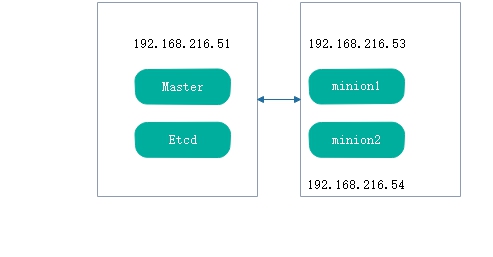
2、Kubernetes Dashboard web界面
kubernetes dashboard (仪表盘)是一个将通用的基于web的监控和操作界面加入kubernetes的项目
二、开始部署yaml配置文件
1、创建/编辑deployment
[root@master k8s]# vim dashboard-deployment.yaml apiVersion: extensions/v1beta1 kind: Deployment metadata: # Keep the name in sync with image version and # gce/coreos/kube-manifests/addons/dashboard counterparts name: kubernetes-dashboard-latest namespace: kube-system spec: #---定义pod属性 replicas: 1 template: metadata: labels: k8s-app: kubernetes-dashboard version: latest kubernetes.io/cluster-service: "true" spec: containers: - name: kubernetes-dashboard image: docker.io/bestwu/kubernetes-dashboard-amd64:v1.6.3 #---镜像源,下面章节3上传的镜像 imagePullPolicy: IfNotPresent resources: # keep request = limit to keep this container in guaranteed class limits: #---关于pod使用的cpu和内存硬件资源做限制 cpu: 100m memory: 50Mi requests: cpu: 100m memory: 50Mi ports: - containerPort: 9090 args: - --apiserver-host=http://192.168.216.51:8080 #这里填写自己的apiserver服务器地址及端口 # - --apiserver-host=http://192.168.216.51:8080 livenessProbe: httpGet: path: / port: 9090 initialDelaySeconds: 30 timeoutSeconds: 30
2、编辑服务dashboard-service.yaml
[root@master k8s]# vim dashboard-service.yaml apiVersion: v1 kind: Service metadata: name: kubernetes-dashboard #---这个要和上面deployment中定义的一样 namespace: kube-system #---同样和上面deployment定义一样 labels: k8s-app: kubernetes-dashboard kubernetes.io/cluster-service: "true" spec: selector: k8s-app: kubernetes-dashboard ports: - port: 80 targetPort: 9090
说明:service的三种端口
port:service暴露在集群ip上的端口,提供给集群内部客户访问service入口
nodePort:是k8s提供给集群外部客户访问service入口的一种方式
targetPort:targetPort是pod中容器实例上的端口,从port和nodePort上到来的数据最终经过kube-proxy流入到后端pod的targetport上进入容器
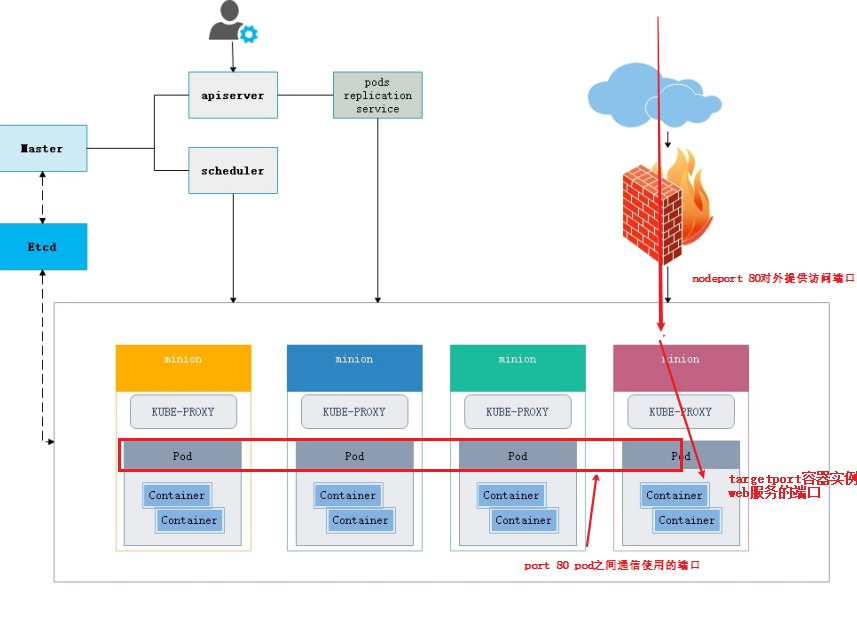
3、上传镜像到node节点上
自行下载这些镜像然后导入,或者在线下载镜像
[root@node2 k8s]# ll total 1497532 -rw-r--r-- 1 root root 139341824 Jan 16 2019 docker.io-bestwu-kubernetes-dashboard-amd64-zh.tar -rw-r--r-- 1 root root 86496256 Jan 16 2019 kubernetes-dashboard-amd64.tar #另外一个版本,可以先不上传 -rw-r--r-- 1 root root 218623488 Jan 16 2019 pod-infrastructure.tar [root@node2 k8s]# pwd /root/k8s
下载后导入,之前已经下载过pod-infrastructure
docker load -i docker.io-bestwu-kubernetes-dashboard-amd64-zh.tar
docker load -i kubernetes-dashboard-amd64.tar
4、启动deployment和service
[root@master k8s]# cd /etc/kubernetes/yaml/ [root@master kubernetes]# kubectl create -f /etc/kubernetes/yaml/dashboard-deployment.yaml deployment "kubernetes-dashboard-latest" created [root@master kubernetes]# kubectl create -f /etc/kubernetes/yaml/dashboard-service.yaml service "kubernetes-dashboard" created
5、查看deployment及servcie
因为定义了namespace所以需要加上--all-namespaces才可以显示,而默认是namespaces=default的deployment
[root@master ~]# kubectl get deployment --all-namespaces NAMESPACE NAME DESIRED CURRENT UP-TO-DATE AVAILABLE AGE kube-system kubernetes-dashboard-latest 1 1 1 1 23m [root@master ~]# kubectl get svc --all-namespaces NAMESPACE NAME CLUSTER-IP EXTERNAL-IP PORT(S) AGE default kubernetes 10.254.0.1 <none> 443/TCP 13d default nginx 10.254.8.125 <nodes> 80:31011/TCP 8d kube-system kubernetes-dashboard 10.254.32.13 <none> 80/TCP 23m [root@master ~]#
6、销毁web界面
kubectl delete deployment kubernetes-dashboard-latest--namespace=kube-system kubectl delete svc kubernetes-dashboard--namespace=kube-system
三、web验证
1、登陆web端
http://192.168.216.51:8080/ui
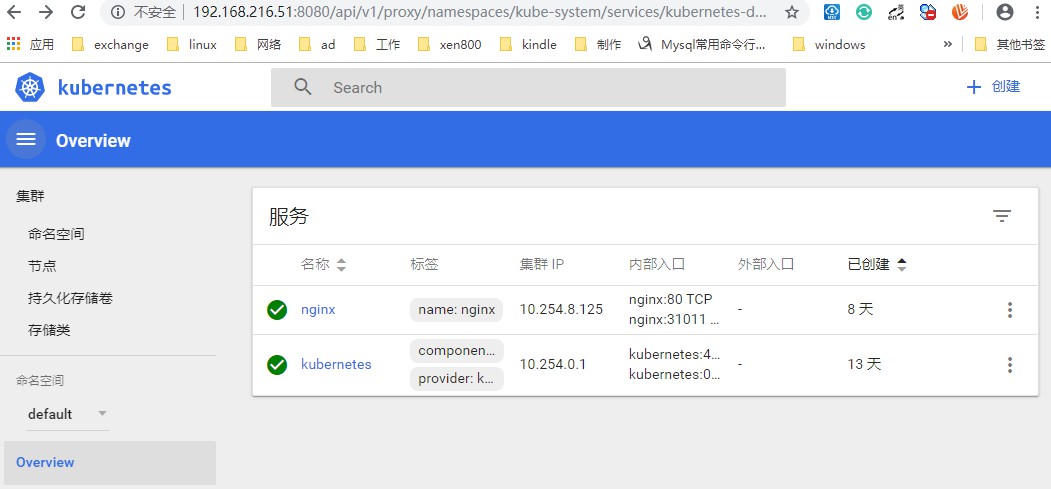
2、run一个nginx查看这个容器
[root@master ~]# kubectl run nginx --image=docker.io/nginx --replicas=1 --port=9000 deployment "nginx" created [root@master ~]# kubectl get pod NAME READY STATUS RESTARTS AGE nginx-2187705812-n5wsr 1/1 Running 0 37s nginx-2187705812-zngv0 1/1 Running 0 25s
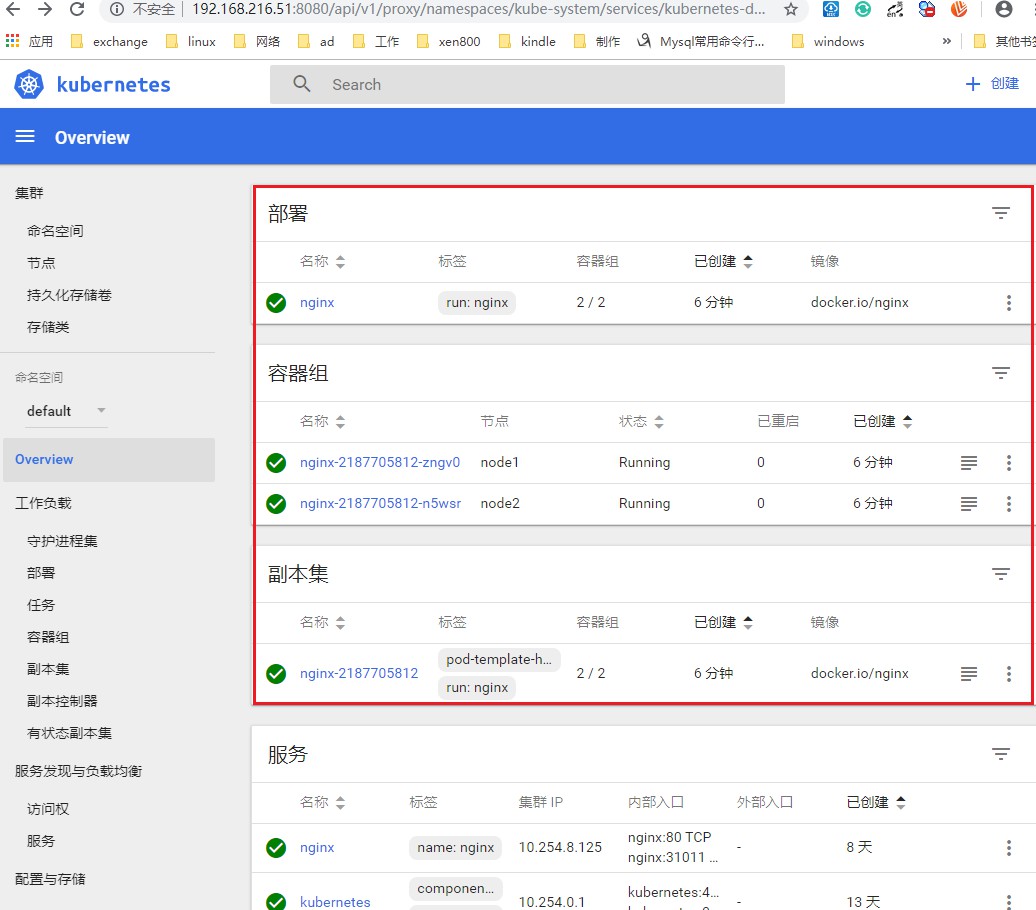
kubernetes系列文章:
Kubernetes3-kubectl管理Kubernetes容器平台-1
Kubernetes3-kubectl管理Kubernetes容器平台-2
参考:互联网内容



【推荐】国内首个AI IDE,深度理解中文开发场景,立即下载体验Trae
【推荐】编程新体验,更懂你的AI,立即体验豆包MarsCode编程助手
【推荐】抖音旗下AI助手豆包,你的智能百科全书,全免费不限次数
【推荐】轻量又高性能的 SSH 工具 IShell:AI 加持,快人一步